Cara Kompres PDF di Laptop
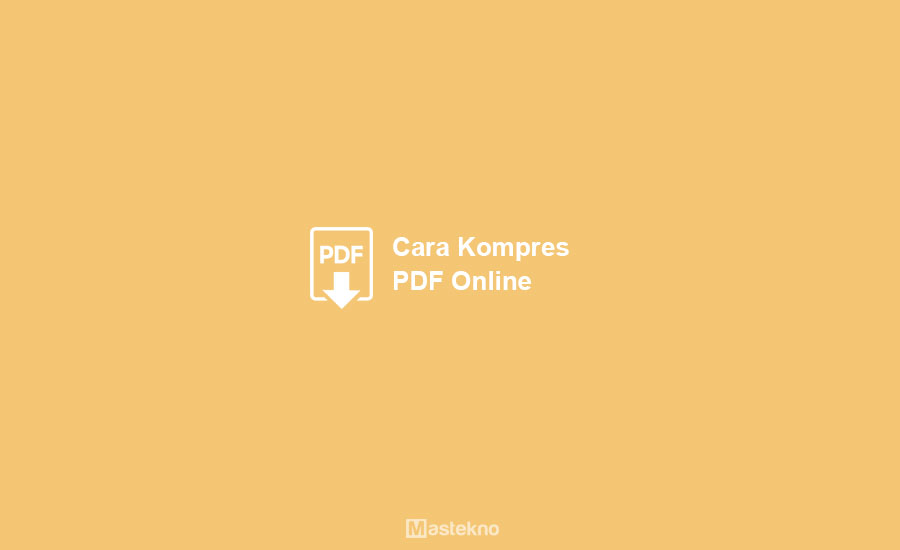
Saat ini file dokumen dengan format PDF sering digunakan untuk saling berbagi data karena file dokumen dengan format PDF bisa kompatibel di berbagai macam perangkat.
Nah pada kesempatan kali ini Teknoinside ingin berbagi artikel mengenai dokumen PDF yaitu cara kompres pdf online, hal tersebut di lakukan supaya file PDF teman teman tidak terlalu besar.
Sehingga bisa menghemat ruang penyimpanan / lebih memudahkan untuk berbagi dalam proses transfer data. Silakan teman teman simak artikelnya di bawah cara kompres pdf di laptop pc ini dengan baik baik ya.
- Cara Kompres PDF di Word
- Cara Mengkompres File PDF di Laptop
- Cara Kompres PDF dengan PDFCompressor
- Cara Kompres File PDF Dengan NitroPDF
- Kompres File PDF Dengan Adobe Acrobat
- Cara Kompres File PDF Dengan Orpalis PDF Reducer
- Cara Memperkecil Ukuran PDF Online
- 1. Duplichecker Compress PDF
- 2. I Love PDF
- 3. Ms Word Online
- 4. Kompres PDF Online
- 5. Small PDF Secara Online
- 6. PDFCandy
- 7. PDF2GO
- 8. SodaPDF
- 9. PDF Compressor
- Kesimpulan
Cara Kompres PDF di Word
Kebanyakan dari kita mengenal Microsoft Word sebagai aplikasi pengelola kata. Namun ternyata di dalamnya juga ada sebuah fitur optimize untuk file PDF yang jarang diketahui orang lain.
Fitur ini bisa kalian temui setidaknya pada versi 2013 keatas. Nah mungkin kalian jadi penasaran bagaimana cara mengecilkan pdf di Word. Berikut ini tutorial kompres pdf di word yang bisa kalian ikuti.
- Pertama, silahkan buka software MS Word yang terinstall pada perangkat kalian masing-masing.
- Setelah itu tekan CTRL+O dan cari file PDF yang ingin dikompres.
- Apabila sudah terbuka, klik pada menu File kemudian pilih Save As.
- Setelah terbuka windows baru, pilh Save as Type sebagai PDF.
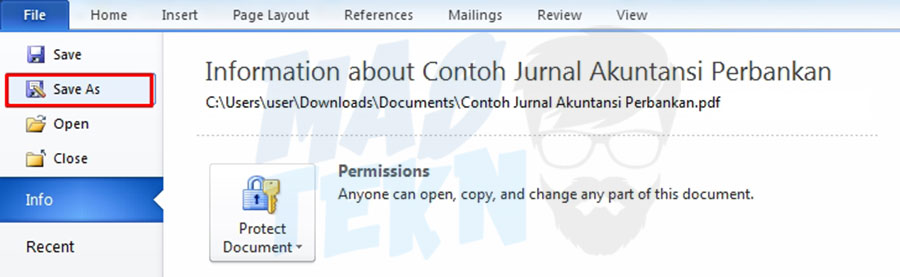
- Pada bagian Optimize For pilih Minimum Size.
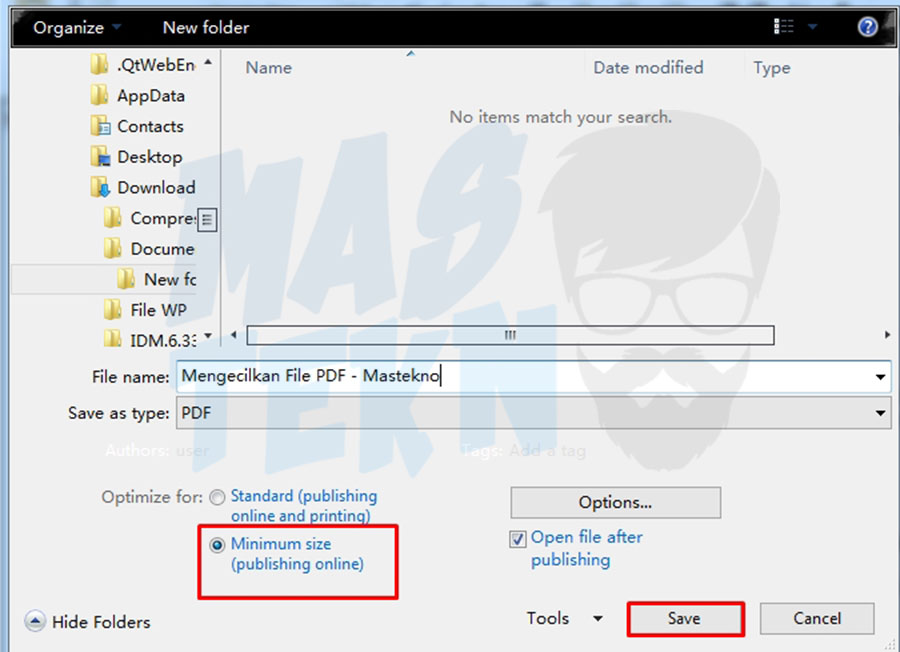
Selanjutnya tinggal klik Save, silahkan cek hasilnya pada folder yang telah ditentukan.
Cara Mengkompres File PDF di Laptop
Cara ini sangat menguntungkan kalian yang tidak selalu memiliki kuota dan juga tidak punya kesempatan untuk online. Karena cara ini bisa kalian lakukan tanpa harus online dan tanpa kuota.
1. Download Aplikasi
Hanya menggunakan aplikasi pihak ketiga dan juga dapat dilakukan dengan mudah. Bagaimana caranya ? berikut adalah caranya silahkan simak baik baik ya.
Jika sudah kalian download aplikasinya install dulu aplikasinya.
2. Tambahkan PDF
Jika kalian sudah menginstall aplikasinya maka buka aplikasinya dan jalankan, maka akan muncul tampilan seperti berikut. Kalian klik Add untuk menambahkan file pdf yang ingin di kompres cari dulu file nya ya
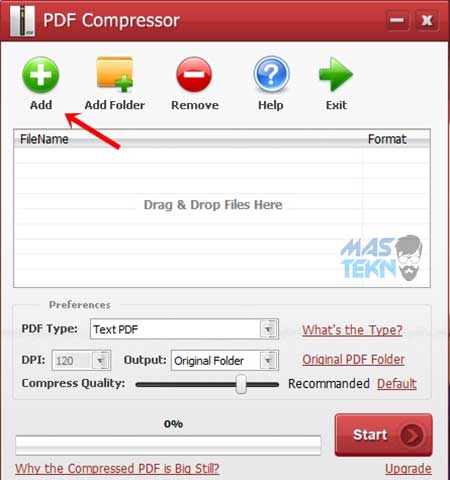
3. Mulai Kompres
Langkah selanjutnya jika kalian sudah meneumakn file yang pas adalah klik Start dibawah untuk memulai proses kompresnya
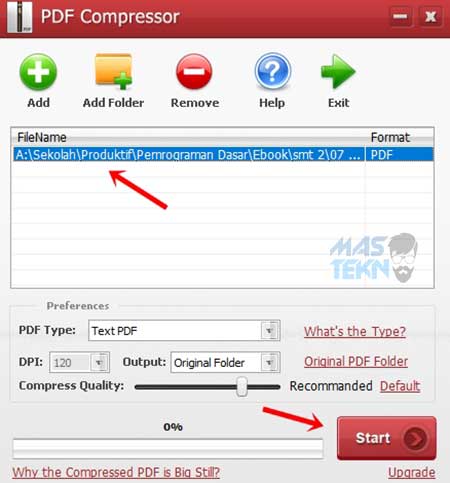
4. Tunggu Proses
Kemudian tunggu prosesnya sampai tulisan 0% berubah menjadi Done. Lalu akan muncul notif untuk mengaktifkan versi pro karena hasil kompres nanti akan memiliki watermark.
Disini terserah kalian ingin update atau tidak namun saya tidak mempermasalahkan jadi saya klik OK saja
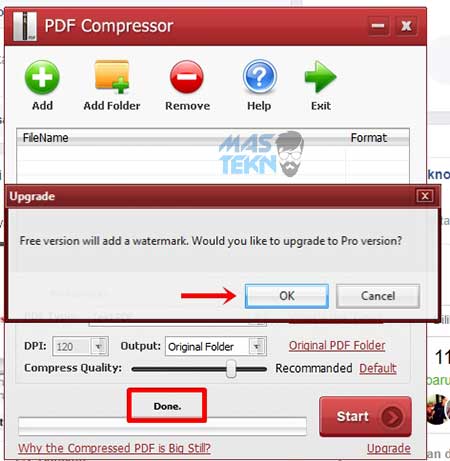
5. Cek Hasil Kompres
Lihat hasilnya pada tempat penyimpanan file PDF anda yang kompres tadi, maka file hasil kompres akan otomatis terletak disitu juga
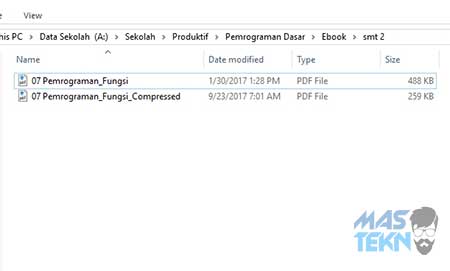
Cara Kompres PDF dengan PDFCompressor
Pada bagian ini bisa kalian coba di komputer dan laptop, ini cara yang cukup cepat dan bisa untuk kompres pdf offline.
1. Pertama – tama silahkan kamu download dan install Aplikasi Free Pdf Compressor terlebih dahulu.
2. Selanjutnya, buka aplikasi Free PDF Compressor yang telah kamu install tadi. Lalu klik browse untuk memilih file PDF yang akan di kompresi.
3. Kemudian, kamu bisa memilih akan di kompres seperti apa ukuran PDF tersebut pada menu Settings. Silahkan kamu pilih sesuai kebutuhan ya.
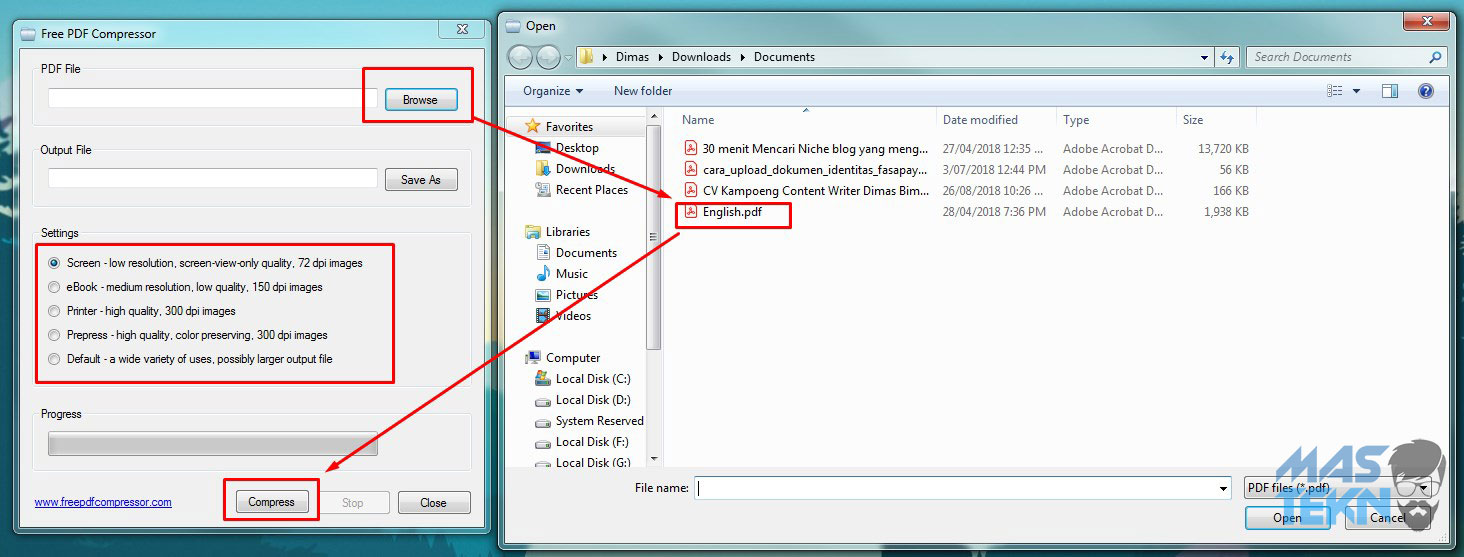
4. Setelah itu, tunggu hingga selesai sampai ada pemberitahuan yang muncul. Lalu klik OK.
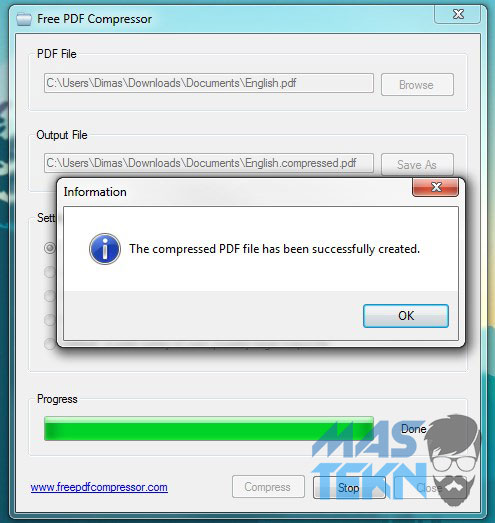
5. Selesai. Dan sekarang file yang telah di kompresi tadi telah berkurang.

Anda mau menunggu dengan sabar atau membeli versi pro nya. Demikian tutorial kali ini semoga bermanfaat jika ada hal yang ingin ditanyakan silahkan bertanya di kolom komentar yang sudah disediakan. Semoga artikel ini membantu dan semoga bermanfaat.
Cara Kompres File PDF Dengan NitroPDF
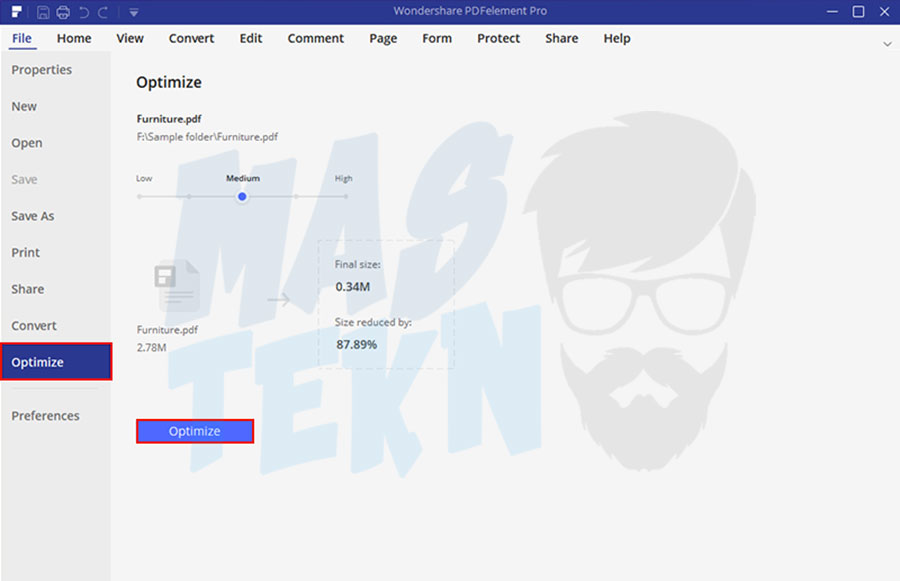
Selanjutnya ada satu software lagi yang tak kalah bagus dari yang sebelumnya. NitroPDF ini menyediakan berbagai macam tools salah satunya untuk mengoptimize ukuran sebuah berkas PDF. Untuk cara penggunaannya sebagai berikut :
- Kita mulai dengan mengunduh dan kemudian install aplikasinya seperti biasa.
- Kemudian buka NitroPDF, klik pada menu File dan pilih Open.
- Selanjutnya cari file PDF yang ingin kalian kecilkan.
- Setelah berkasnya terbuka di NitroPDF, kalian klik pada menu File kemudian pilih Optimize.
- Tunggu prosesnya hingga selesai, terakhir tinggal pilih File kemudian Save As untuk menyimpannya.
Kompres File PDF Dengan Adobe Acrobat
Adobe Acrobat merupakan aplikasi pengelola file PDF yang sangat populer. Biasanya ia digunakan untuk membuka dan membaca berkas berekstensi PDF. Selain itu juga bisa dipakai untuk membuat file PDF baru.
Namun ternyata Adobe Acrobat ini juga punya fitur compress yang tak diketahui banyak orang. Nah mungkin kalian penasaran bagaimana cara memperkecil ukuran document dengan software ini.
1. Pertama, silahkan download dan install aplikasi Adobe Acrobat di PC/laptop kalian masing-masing.
2. Setelah itu, langsung saja buka softwarenya. Klik menu Tools kemudian pilih Optimize PDF.
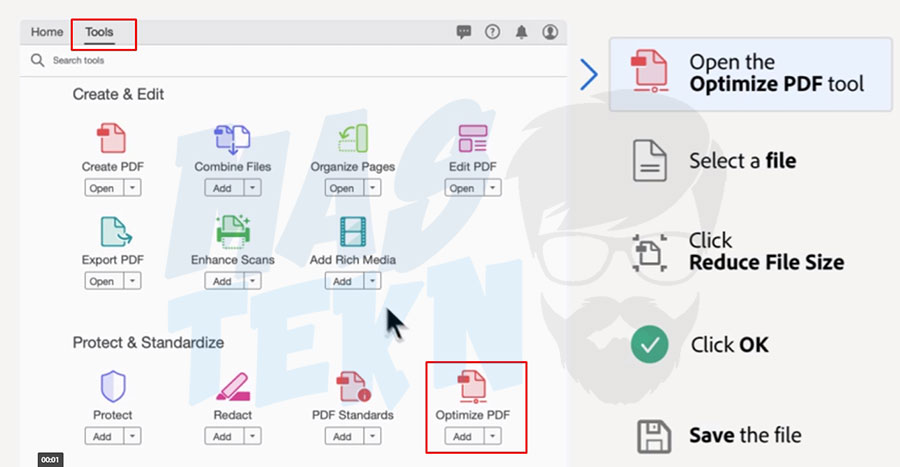
3. Cari file yang ingin kalian kompres.
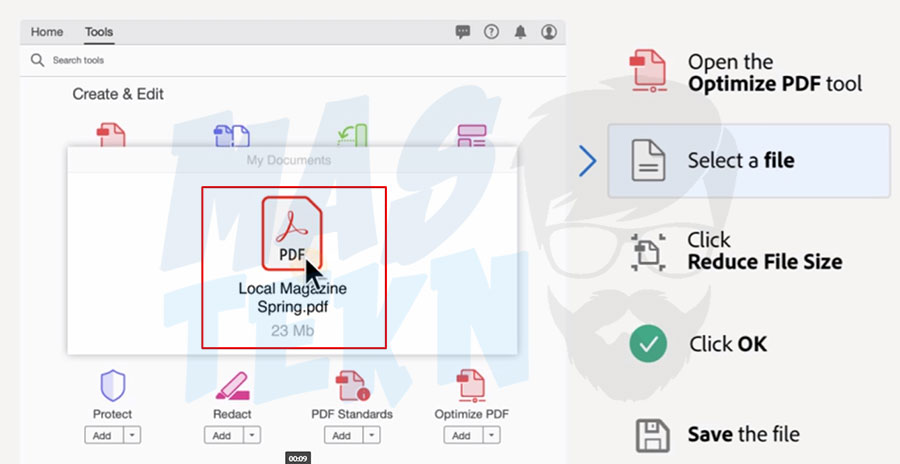
4. Setelah terbuka, pilih menu Reduce File Size dan simpan file.
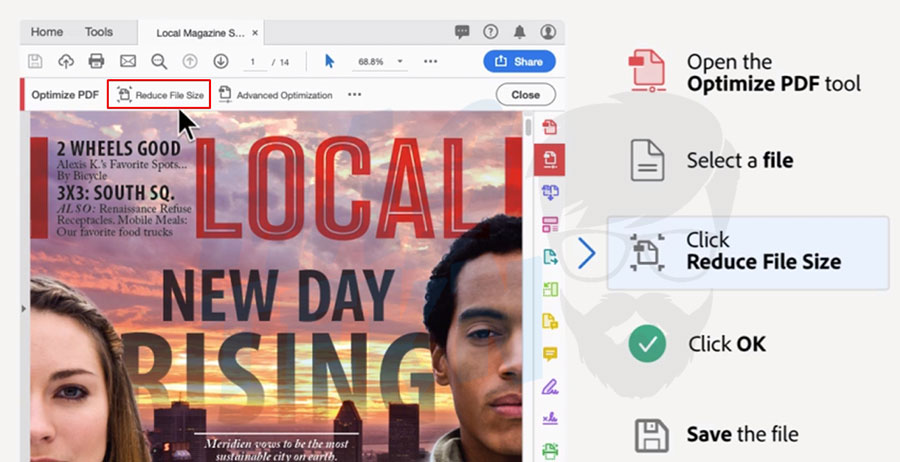
5. Selanjutnya kalian bisa lihat ukuran file PDF tersebut akan jauh lebih kecil daripada sebelumnya.
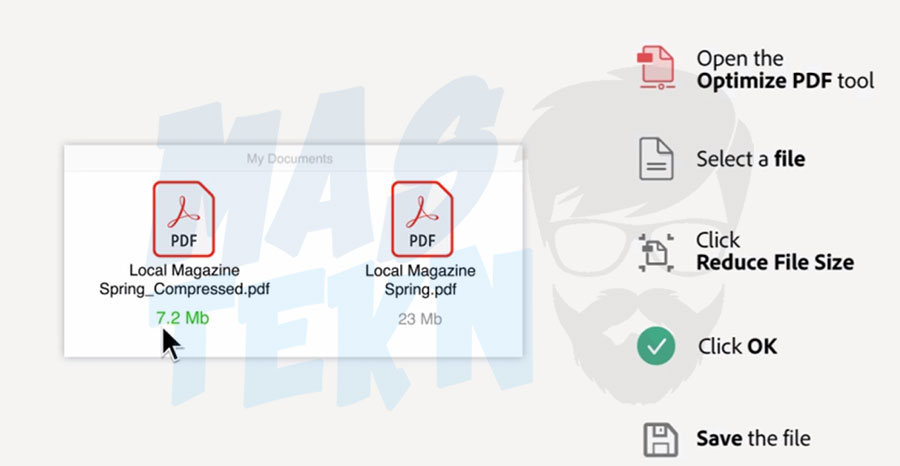
Cara Kompres File PDF Dengan Orpalis PDF Reducer
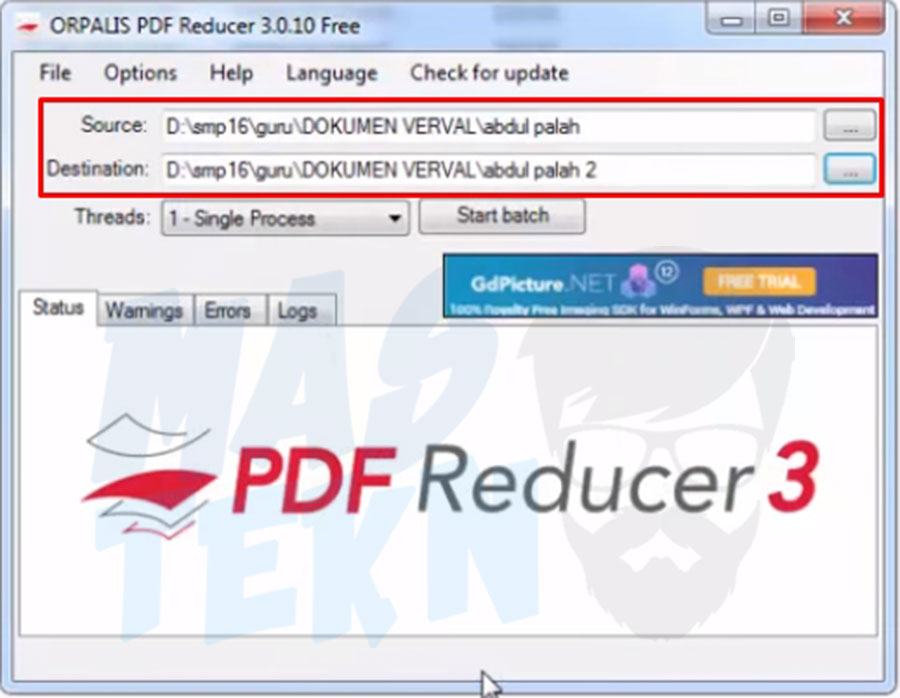
Dari namanya saja kita sudah tahu bahwa aplikasi yang satu ini memang dikhususkan untuk mengecilkan size file PDF. Tanpa berlama-lama lagi, berikut tutorial penggunaannya :
- Silahkan download dan install software Orpalis PDF Reducer pada perangkat PC kalian.
- Kemudian buka aplikasinya, kalian akan melihat beberapa menu disana.
- Pada bagian Source Folder silahkan pilih Folder tempat kalian menyimpan file PDF yang akan dikompres.
- Sedangkan pada Destination Folder, silahkan pilih pada folder tujuan penyimpanan hasil kompres.
- Setelah semuanya disesuaikan, tinggal klik Start Batch untuk memulai prosesnya.
- Silahkan tunggu dan lihat progressnya pada bagian Status. Apabila sudah selesai, cek hasilnya pada Destination Folder yang telah kalian atur sebelumnya.
Cara Memperkecil Ukuran PDF Online
Dengan dilakukan kompres pada file Portable Document Format ini akan menjadi lebih memudahkan kita dalam berbagi file antar pengguna, selain itu juga akan menghemat resource data dan perangkat penyimpanan yang kita miliki.
Nah berikut di bawah ini adalah Cara kompres file PDF Online, bisa kalian coba cara mana yang menurut kalian paling sesuai dan paling mudah.
1. Duplichecker Compress PDF
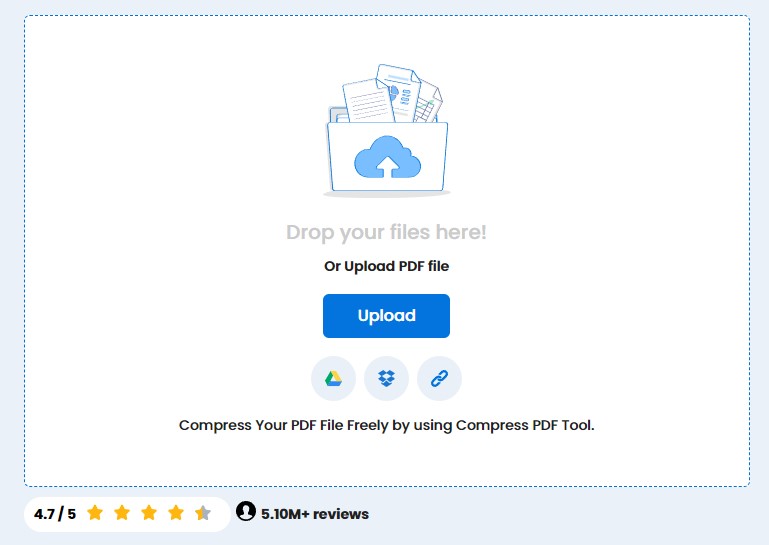
Alat Compress PDF oleh Duplichecker adalah salah satu layanan terkemuka di liga ini. Kompresor ini gratis untuk digunakan dan tidak memiliki batasan yang dapat menghentikan Anda untuk menyusutkan file.
Alat reduksi pdf ini dianggap terbaik untuk mengecilkan ukuran file pdf yang ukurannya kurang dari 100Kbs. Ini telah mengumpulkan ketenaran dalam hal ini karena alat kompresor berfokus pada menjaga kualitas file tetap utuh.
Penggunaan alat ini cukup mudah, dan Anda tidak memerlukan keahlian atau pengalaman apa pun untuk menjalankannya.
Anda perlu memasukkan file besar dan menggunakan tombol ‘kompres’ untuk mengurangi ukurannya. Anda dapat menggunakan alat ini di perangkat apa pun karena ini adalah layanan berbasis cloud!
2. I Love PDF
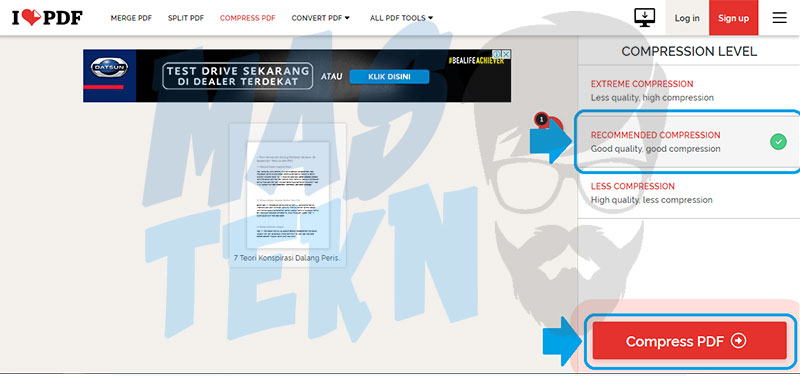
1. Langkah pertama silakan kalian buka terlebih dahulu situs I Love PDF tersebut melalui browser yang ada di perangkat kalian lalu ke bagian Compress PDF atau bisa langsung ke link berikut.
2. Selanjutnya silakan kamu klik tulisan Select PDF Files lalu cari file PDF yang ingin kamu kompres ukurannya, dan klik Open.
Bisa juga kamu melakukan Drag and Drop dari file manager pada dokumen PDF yang ingin kamu kompres ke bagian or drop PDF’s here yang ada di situs I Love PDF tersebut.
3. Setelah itu akan muncul pilihan kompres seperti apa yang kalian inginkan pada bagian kanan, mulai dari
- Extreme Compression (Ukuran sangat kecil namun kualitas kurang).
- Recommended Compression (Ukuran file menjadi sedang kualitas file juga sedang).
- Less Compression (Hanya sedikit mengurangi ukuran file, dengan begitu kualitas file tetap hampir sama pada saat belum di kompres).
Silakan kamu pilih yang mana, saran pilih saja yang Recommended Compression. Lalu klik Compress PDF. Perhatikan gambar di bawah ini.
4. Tunggu beberapa saat hingga proses upload dan kompres dokumen selesai, setelah itu maka akan muncul informasi seberapa kecil file kamu telah di kompres (dalam bentuk persen).
Untuk menyimpan file dokumen yang telah kamu kompres tersebut bisa kamu tekan Download Compressed PDF yang ada di halaman tersebut, maka file akan langsung terunduh ke dalam perangkat kamu.
Baca Juga: Cara Mengubah PDF ke Word.
3. Ms Word Online

Untuk tutorial yang ketiga berbeda dengan cara kompres pdf online, disini menggunakan microsoft word. Dimana tanpa aplikasi tambahan apapun atau tanpa tools apapun. Kita bisa memanfaatkan fitur yang tersedia di word, untuk caranya sebagai berikut.
1. Pertama yang harus kamu lakukan silakan kamu buka terlebih dahulu dokumen pdf yang ingin kamu perkecil ukurannya menggunakan Microsoft Word Online.
2. Setelah dokumen yang ingin kamu perkecil ukurannya tersebut telah terbuka, selanjutnya tinggal kamu pergi ke bagian File, setelah itu silakan kamu pilih menu Save As dan tentukan lokasi di mana kamu ingin menyimpan file baru PDF yang telah di perkecil ukurannya tersebut.
3. Pada saat kamu akan menekan Save, silakan kamu rubah pada bagian Optimize For dari standart menjadi Minimum Size, setelah itu tinggal kamu klik tombol Save yang ada di sana. Perhatikan gambar di bawah ini
4. Kompres PDF Online
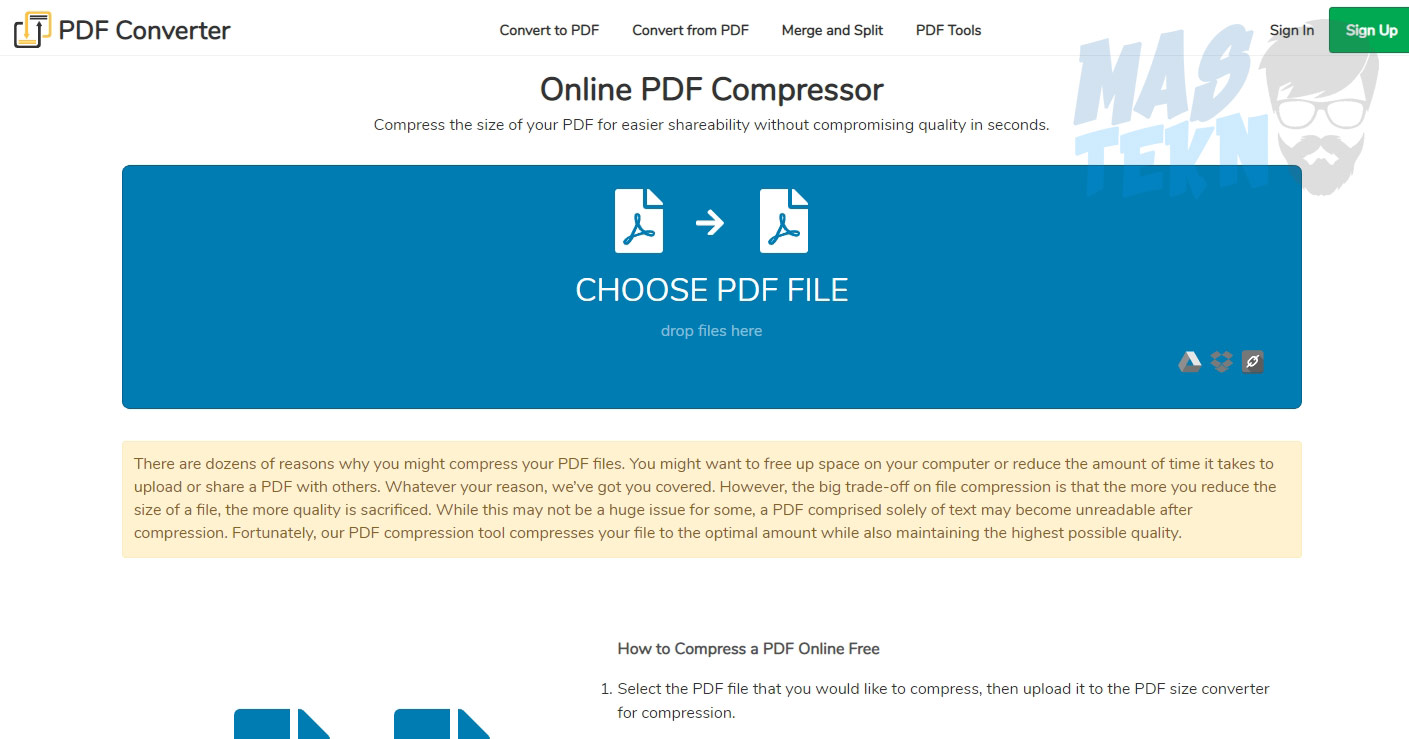
Langkah pertama silakan kalian buka terlebih dahulu situs Online PDF Compressor tersebut melalui browser yang ada di perangkat kalian, berikut linknya.
2. Setelah situs tersebut sudah terbuka, selanjutnya silakan kamu klik tulisan CHOOSE PDF FILE lalu cari file PDF yang ingin kamu perkecil ukurannya, dan klik Open.
Bisa juga kamu melakukan Drag and Drop dari file manager pada dokumen PDF yang ingin kamu kompres ke bagian Drop Files Here yang ada di situs tersebut.
3. Tunggu beberapa saat hingga proses upload dan kompres dokumen selesai, setelah itu maka akan muncul berapa persentase yang telah di kompres dari file PDF tersebut.
Untuk menyimpan file tersebut bisa kamu tekan Download di bagian bawah dokumen tersebut. Namun cara dari situs ini memiliki kekurangan yaitu kamu harus menunggu 1 jam untuk melakukan kompres pada file dokumen yang lainnya jika kamu tidak melakukan pendaftaran pada situs tersebut.
5. Small PDF Secara Online
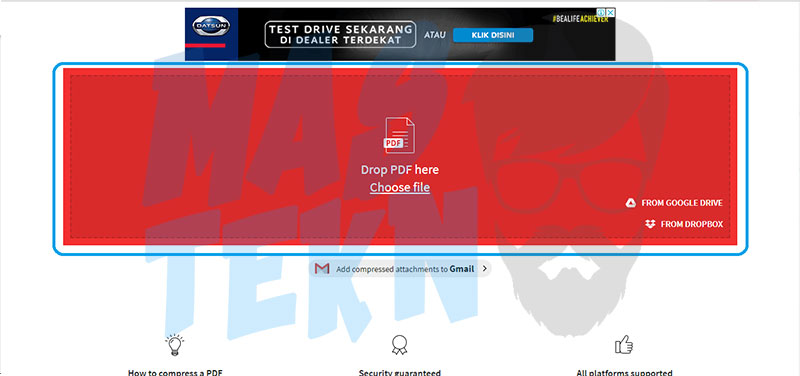
Langkah pertama silakan kalian buka terlebih dahulu situs Small PDF tersebut melalui browser yang ada di perangkat kalian, berikut linknya https://smallpdf.com/compress-pdf atau bisa kalian klik.
2. Selanjutnya setelah situs Small PDF sudah benar benar terbuka, silakan kamu klik tulisan Choose File lalu cari file PDF yang ingin kamu perkecil ukurannya, dan klik Open.
Bisa juga kamu melakukan Drag and Drop dari file manager pada dokumen PDF yang ingin kamu kompres ke bagian Drop PDF Here yang ada di situs tersebut. Perhatikan gambar di bawah ini.
3. Tunggu beberapa saat hingga proses upload dan kompres dokumen PDF milik kamu tadi selesai, setelah itu maka akan muncul di halaman baru yang berisi mulai dari berapa persentase yang telah di kompres dari file PDF tersebut dan dari ukuran berapa menjadi ukuran berapa dari file PDF tersebut.
Untuk menyimpan file dokumen yang telah kamu kompres tersebut bisa kamu tekan Download di bagian samping judul dokumen yang kamu kompres tadi.
6. PDFCandy
Website lain yang juga bisa kalian gunakan untuk kompres atau memperkecil ukuran pdf adalah PDFCandy. Cara penggunaannya juga tidak jauh berbeda dengan website kompres pdf lainnya.
Adapun cara kompres pdf di pdf candy adalah:
1. Pertama-tama, kunjungi website PDFCandy yang akan kita gunakan untuk mengompres file PDF kita. Kalian bisa langsung ke website PDFCandy dengan klik link berikut ini.
2. Selanjutnya, akan ada beberapa tool atau pilihan menu yang bisa kalian gunakan. Silahkan pilih Compress PDF.
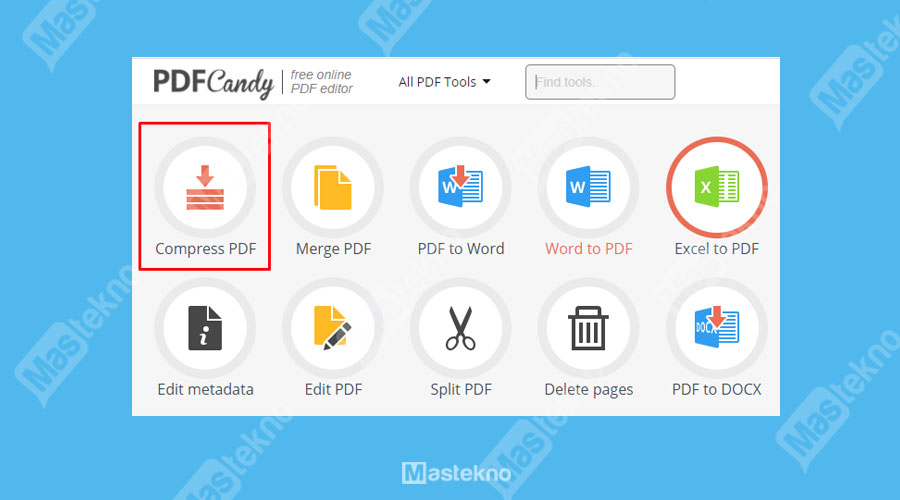
3. Setelah itu, upload file pdf yang ingin kalian perkecil atau kompres ukurannya. Caranya dengan klik Add File atau bisa juga Drag and Drop file PDF tersebut.
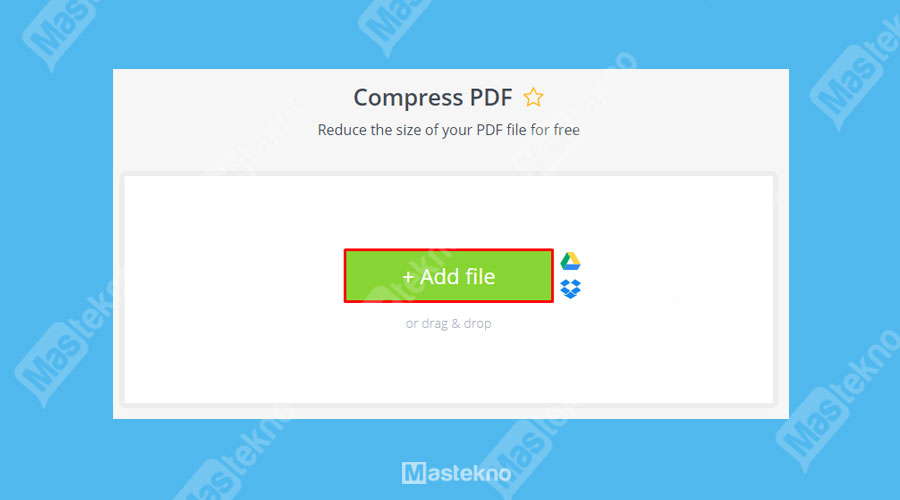
4. Jika sudah, silahkan pilih Compress untuk mulai memperkecil ukuran file pdf yang sudah kalian pilih tadi.
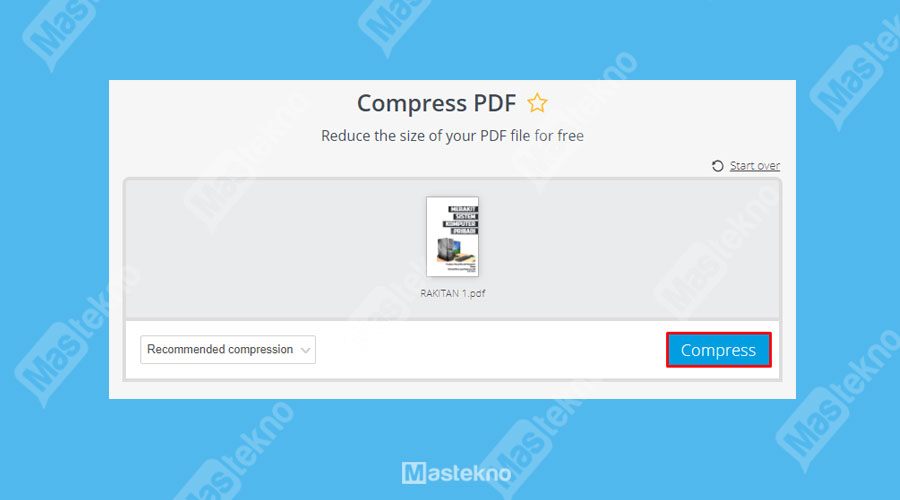
5. Tunggu beberapa saat sampai proses compress dilakukan. Jika sudah selesai, kalian akan diarahkan ke halaman lain yang berisi link untuk download file pdf yang telah dikompres tadi.
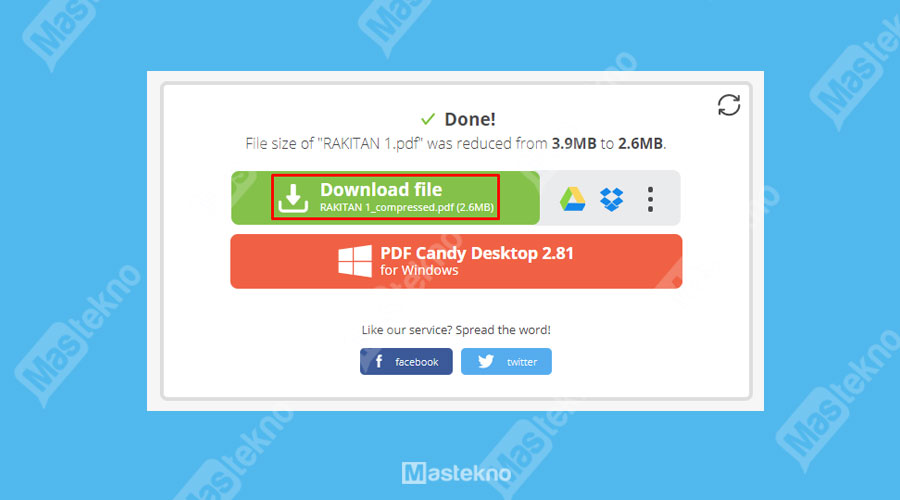
6. Selesai, kalian sudah berhasil kompres file pdf yang kalian inginkan.
7. PDF2GO
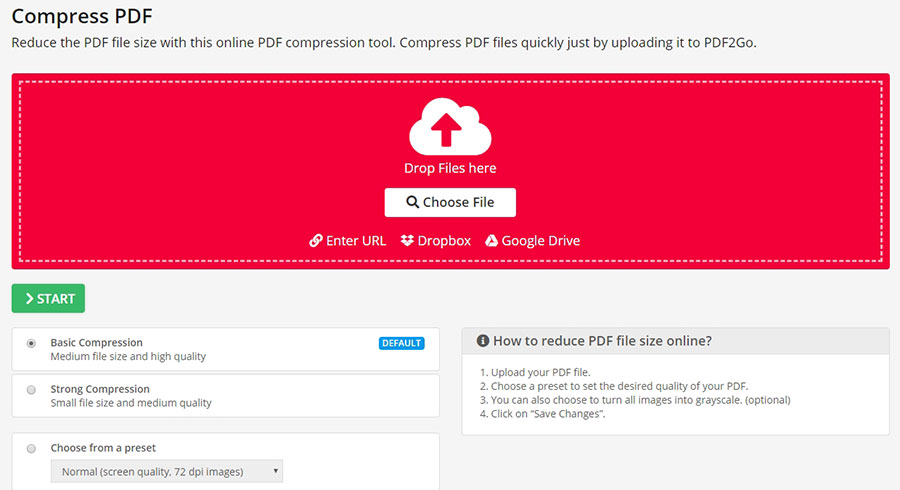
Untuk langkah kali ini bisa menggunakan aplikasi dari website pdf2go, juga penggunaanya cukup mudah. Untuk cara kompres pdf online sebagai berikut.
Tak hanya membuka pdf saja, ternyata bisa juga untuk mengecilkan ukuran pdf online di laptop:
- Langkah pertama kunjungi link diatas.
- Kemudian klik choose file > pilih file pdf yang ingin anda kompres.
- Lalu klik start dan tunggu prosesnya hingga selesai.
- Akan otomatis download, jika tidak bisa klik tombol download.
8. SodaPDF
Website terakhir yang saya rekomendasikan untuk kompres pdf secara online adalah SodaPDF karena cara penggunannya sangat mudah. Nah, berikut ini adalah langkah-langkah kompres pdf di sodapdf online:
1. Langkah pertama untuk kompres pdf online di sodapdf adalah mengunjungi website dari sodapdf. Kalian bisa search di google atau bisa juga klik link berikut ini.
2. Setelah kalian berada di halaman sodapdf untuk kompres file pdf, akan muncul tampilan menu seperti gambar di bawah ini. Nah, silahkan kalian pililh file yang ingin kalian kompres dengan cara klik PILIH FILE atau Drag and Drop file ke kotak yang tersedia.
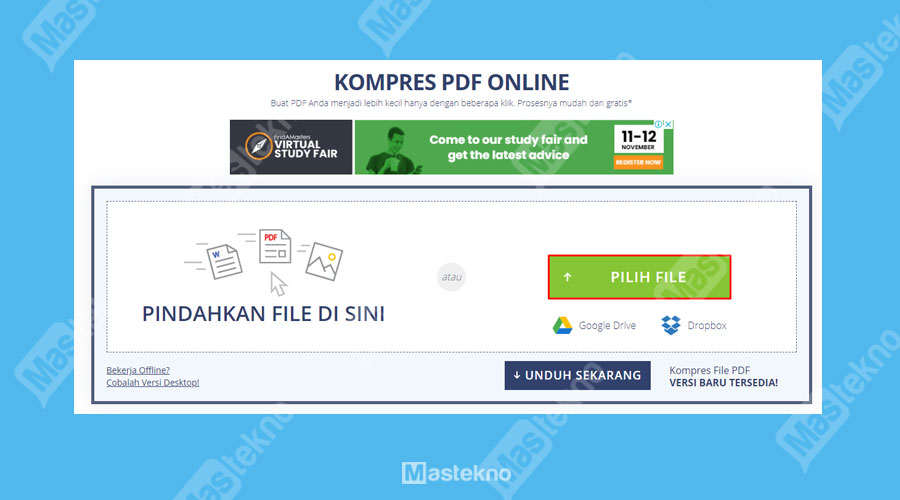
3. Selanjutnya, tunggu beberapa saat sampai proses upload file pdf. Setelah itu silahkan pilih kualitas dari kompresan yang kalian inginkan. Di sini saya akan memilih yang standar saja. Jika sudah, klik KOMPRES FILE PDF.
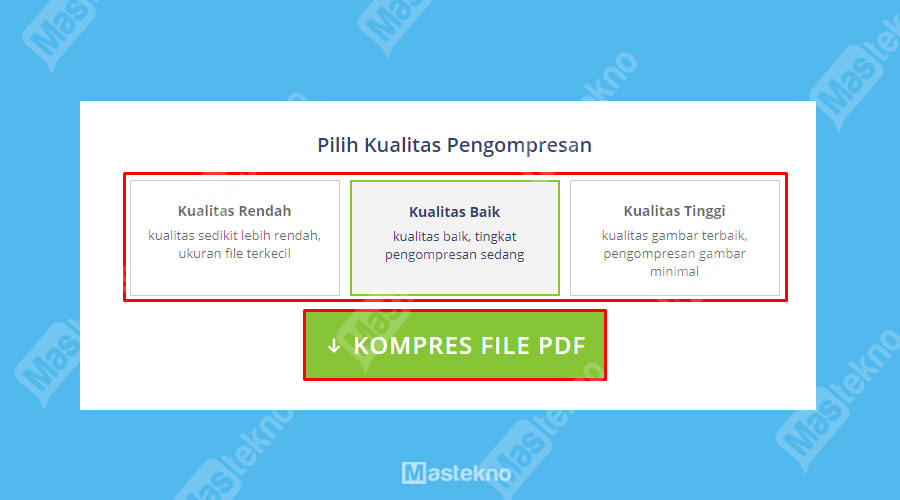
4. Setelah proses kompres selesai, kalian akan dialihkan ke halaman untuk download file pdf yang sudah di kompres. Kalian bisa langsung download lewat browser, atau bisa juga kirim lewat email.
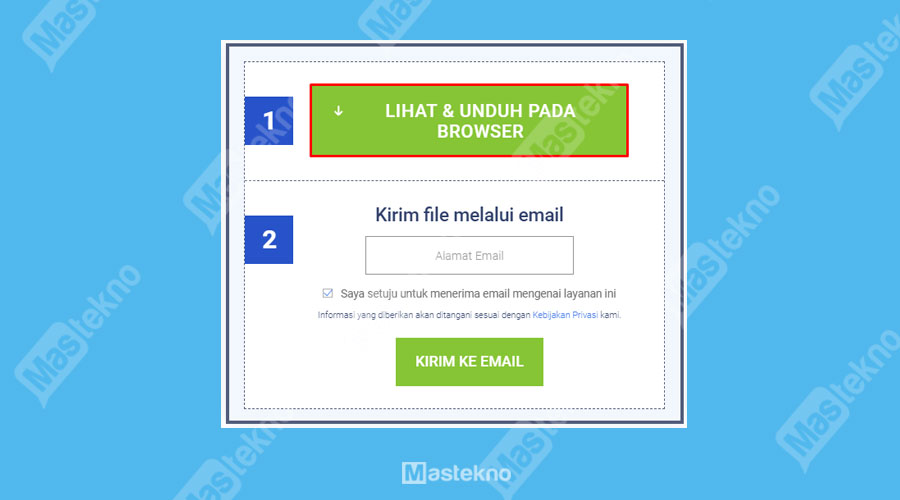
5. Selesai, kalian sudah berhasil mengompres atau memperkecil ukuran file pdf secara online hanya dengan beberapa langkah saja.
9. PDF Compressor
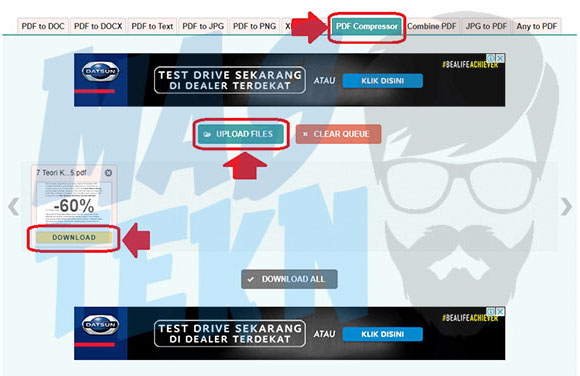
Untuk langkah pertama, bisa kalian coba dengan menggunakan tools online. Tools disini bisa untuk kompres pdf di hp android dan laptop pc, Adapun caranya sebagai berikut.
1. Langkah pertama silakan kalian buka terlebih dahulu situs PDF Compressor tersebut melalui browser yang ada di perangkat kalian, berikut linknya https://pdfcompressor.com atau bisa kalian klik.
2. Selanjutnya silakan kamu pastikan bahwa kamu sedang ada di bagian PDF Compressor. Jika tidak, silakan kamu klik menu tersebut, kemudian di bawah PDF Compressor akan muncul bagian Upload Files silakan kamu klik tulisan tersebut lalu cari file PDF yang ingin kamu perkecil ukurannya, dan klik Open.
Bisa juga kamu melakukan Drag and Drop dari file manager pada dokumen PDF yang ingin kamu kompres ke bagian Drop Your Files Here yang ada di situs tersebut. Perhatikan pada gambar di akhir cara pertama ini.
3. Tunggu beberapa saat hingga proses upload dan kompres dokumen selesai, setelah itu maka akan muncul berapa persentase yang telah di kompres dari file PDF tersebut.
Untuk menyimpan file tersebut bisa kamu tekan Download di bagian bawah dokumen tersebut atau Download All jika kamu melakukan kompres ukuran dari banyak dokumen PDF sekaligus. Perhatikan gambar berikut
Kesimpulan
Ada banyak cara untuk memperkecil ukuran file pdf atau kompres file pdf, baik itu secara online maupun offline sudah saya jelaskan. Kalian tinggal memilih mau menggunakan cara yang mana, saya sendiri lebih suka memakai cara online karena lebih mudah.
Baik seperti itulah artikel artikel kali ini dari Teknoinside mengenai Cara kompres pdf untuk mengoptimalkan ukuran file dokumen PDF. Mudah mudahan artikel ini bisa berguna dan dapat membantu teman teman pembaca semuanya.







0 Komentar